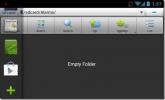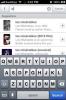Как получить Android 4.4.3 на устройствах Nexus [OTA + Обновление вручную]
Это была насыщенная ночь, когда Apple анонсировала последние версии OS X и iOS, и Android 4.4.3 наконец-то выкатили на Nexus устройства OTA. Android 4.4.3 невелик с точки зрения возможностей и в основном содержит исправления ошибок, но это не причина, чтобы не захотеть обновляться до него. Для тех, кто получает обновление OTA, получить его очень просто, но тех, кто продолжает проверять Посмотрите, доступно ли обновление только для того, чтобы обнаружить, что его нет, получить обновление сейчас немного сложно. Вот инструкции для ручного и OTA-обновлений.

Отказ от ответственности: Хотя мы лично тестируем все процедуры, о которых пишем, что-то может пойти не так. Следуйте этому руководству на свой страх и риск. Мы не несем ответственности за кирпичные устройства
Обновить OTA
Откройте приложение «Настройки» и прокрутите до пункта «О телефоне». Нажмите самую первую опцию «Обновления системы». На следующем экране нажмите «Проверить сейчас», и ваш телефон проверит, доступно ли обновление. Если оно доступно, ваше устройство загрузит и обновит его без какой-либо помощи с вашей стороны. Ваше устройство не нуждается в разблокированном загрузчике или руте, чтобы получить обновление.


Обновление до Android 4.4.3 вручную
Предпосылки
- Устройство Nexus с разблокированным загрузчиком
- Android SDK Установлен в вашей системе, скачать Вот а также устанавливать Это.
- Android 4.4.3 Заводской образ для вашего устройства. Скачать это Вот и убедитесь, что он подходит для вашего устройства. Они отсортированы по имени устройства, поэтому не должно быть проблемой определить, какое из них вам нужно загрузить.
- Сделайте резервную копию ваших файлов, фотографий и т. Д. Это удалит все на вашем устройстве.
Настроить
- Настройка включает в себя извлечение файлов и перемещение их в нужное место на вашем компьютере. Извлеките заводской образ (это сжатый файл tgz). Перейдите в папку sdk> platform-tools в папке Android SDK и скопируйте в нее извлеченные файлы.
- Включите отладку по USB на вашем устройстве. Отладка по USB включена из Параметры разработчика.
Процедура
Откройте папку, которую вы только что вставили извлеченные файлы в [Platform-tools]. Удерживая клавишу Shift, щелкните правой кнопкой мыши. В контекстном меню вы увидите опцию Открыть командное окно здесь. Нажмите на это.

Выполните следующие команды;
устройства adb
Вы должны увидеть серийный номер вашего устройства. Ваш телефон может попросить вас разрешить отладку по USB, поэтому, если / если это произойдет, нажмите Да.
В окне команд введите следующую команду;
adb reboot-bootloader
Ваш телефон выключится и перезагрузится в загрузчик
Выполните эту команду в окне команд
устройства fastboot
Вы должны снова увидеть серийный номер для вашего устройства
Последняя команда для выполнения сейчас
флэш-all.bat
И пусть ваша система позаботится обо всем остальном. Ничего не предпринимайте, пока в командной строке не появится сообщение «Нажмите любую клавишу для выхода». Это может занять 5-10 минут.

Вы настроите свой телефон заново. В этом обновлении я заметил, что меня не просят настроить учетную запись Google, пока мне не понадобится доступ к магазину Google Play. Вот новое приложение для набора номера, которое выглядит красиво и чисто.


Поиск
Недавние Посты
Боковая панель: панель запуска приложений для Android в стиле Ubuntu с переключателями системы
Канонический выпущен Ubuntu Touch Developer Preview для некоторых у...
Скрыть, пароль-защита и резервное копирование фотографий и видео на Android с Sectos
Фотографии на вашем телефоне обычно защищены только от блокировки, ...
DuckDuckGo приносит свой анонимный поиск и богатые результаты для Android и iOS
После последних откровений Эдварда Сноудена относительно проекта PR...